Työntekijäkäyttäjän lisääminen järjestelmään
Maxtech Pro™
Yleistä
Käyttäjätunnus vaatii toimiakseen Käyttäjän, Käyttäjäprofiilin sekä Toimintoprofiilin. Mikäli olet luonut jo aiemmin Käyttäjä- ja toimiprofiilin voit hypätä suoraan tämän ohjeen vaiheeseen 3.
Käyttäjätunnuksen tarkoitus kannattaa miettiä ensin. Mitä toimintoja käyttäjällä tulee näkyä web-järjestelmän valikossa ja Maxtech-mobiilisovelluksessa. Onko organisaatiossa muita samanlaisia käyttäjiä useita, jolloin voisi hyödyntää samaa Käyttäjä- ja toimintoprofiilia. Voit hyödyntää jatkossa lisäämääsi toiminto- ja käyttäjäprofiilia myös muilla työntekijäkäyttäjillä.
Työntekijät eivät tyypillisesti tarvitse Sisältöprofiilia omalle käyttäjäprofiililleen. Tämä johtuu siitä, että käyttäjälle myönnetään automaattisesti oikeudet sisältöön, jossa on osallisena käyttäjälle kuuluva henkilö. Sisältöprofiilia voi kuitenkin käyttää myös Työntekijöiden osalta, mikäli tämä tuntuu selkeämmältä toimintatavalta. Tällöin Sisältöprofiili on hyvä nimetä esimerkiksi näin: ”Oikeudet omaan henkilöön”.
Sisältö
Vaiheet
1. Lisää ensin toimintoprofiili, jota voit hyödyntää usealla käyttäjällä.
1.1 Mene valikossa Hallinta > Käyttäjäoikeudet > Toimintoprofiilit-sivulle ja klikkaa Lisää-painiketta.
1.2 Yleiset-välilehti: Anna toimintoprofiilille nimi esim. ”Työntekijöiden toimintoprofiili” ja haluamasi lisätiedot sekä käyttöliittymien käyttöoikeudet. Mikäli työntekijä käyttää vain mobiilisovellusta niin käyttöliittymien käyttöoikeuksiin ei tarvitse valita mitään.
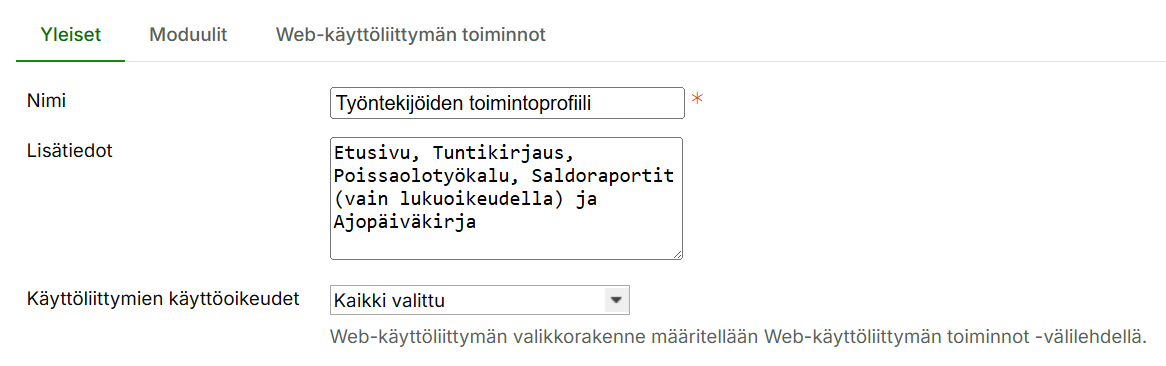
1.3 Moduulit-välilehti: Anna oikeudet kaikkiin moduuleihin, mikäli työntekijät käyttävät vain web-järjestelmää ja määritä Web-käyttöliittymän toiminnot -välilehdellä valikkorakenne. Mikäli käytössä on myös Maxtech-mobiilisovellus, niin voit rajata sovelluksessa näkyviä toimintoja Mobiilisovellus-kategorian moduuleilla.
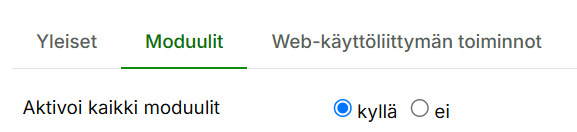
Valitse kaikki moduulit ja klikkaa pois sellaiset, joita et halua mobiili sovelluksessa näkyvän.
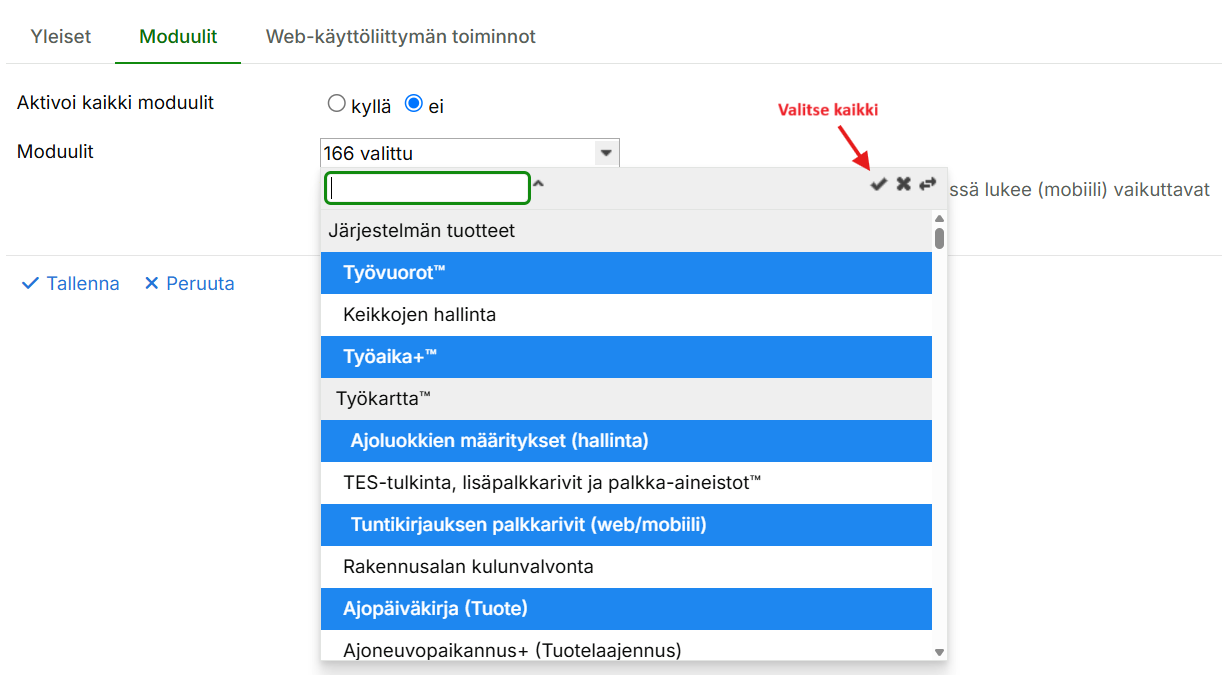
1.4 Toiminnot-välilehdellä näet valikkorakenteen ja voit aktivoida siitä haluamasi toiminnot, jotka tulevat näkyviin web-järjestelmän vasempaan päävalikkoon. Lisäksi voit sallia joillekin toiminnoille pelkästään lukuoikeudet (esim. Saldoraportti). Tällöin käyttäjä voi vain lukea tietoa kyseiseltä raportilta.

1.5 Klikkaa Tallenna-painiketta
2. Lisää Käyttäjäprofiili jota voit hyödyntää usealla käyttäjällä
2.1 Mene valikossa Hallinta > Käyttäjäoikeudet > Käyttäjäprofiilit-sivulle ja klikkaa Lisää-painiketta.
2.2 Yleiset-välilehti: Anna käyttäjäprofiilille nimi esim. ”Työntekijöiden käyttäjäprofiili”

2.3 Oikeudet-välilehti: Valitse toimintoprofiiliksi vaiheessa 1. luotu toimintoprofiili. Anna lisäksi haluamasi oikeudet mikäli se on tarpeellista.
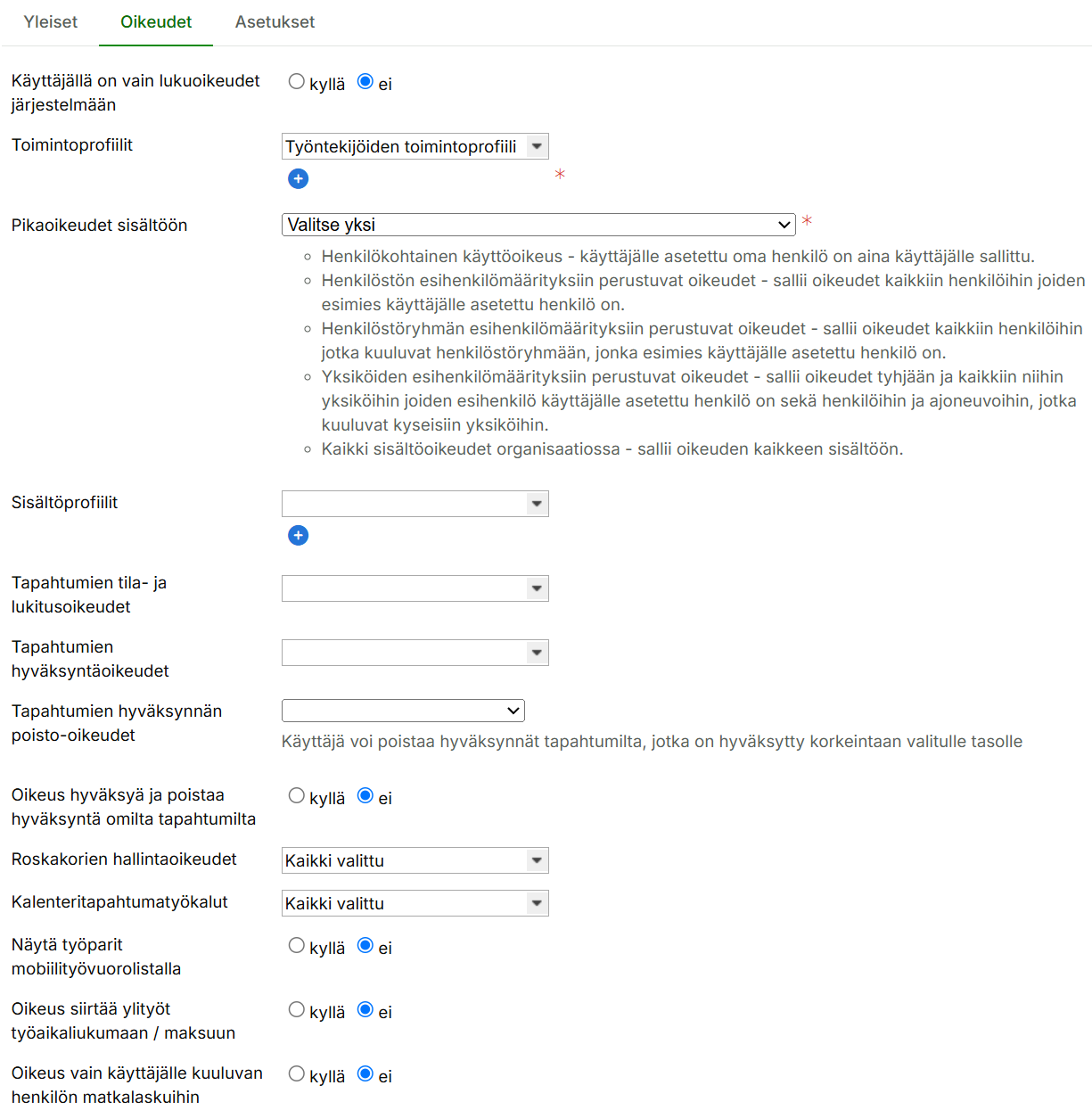
2.4 Asetukset-välilehti: Voit valita oletuksia, jotka ovat käyttäjälle valittuna. Lisäksi voit asettaa päivärajoituksia. Tällä sivulla ei ole välttämätöntä valita mitään.
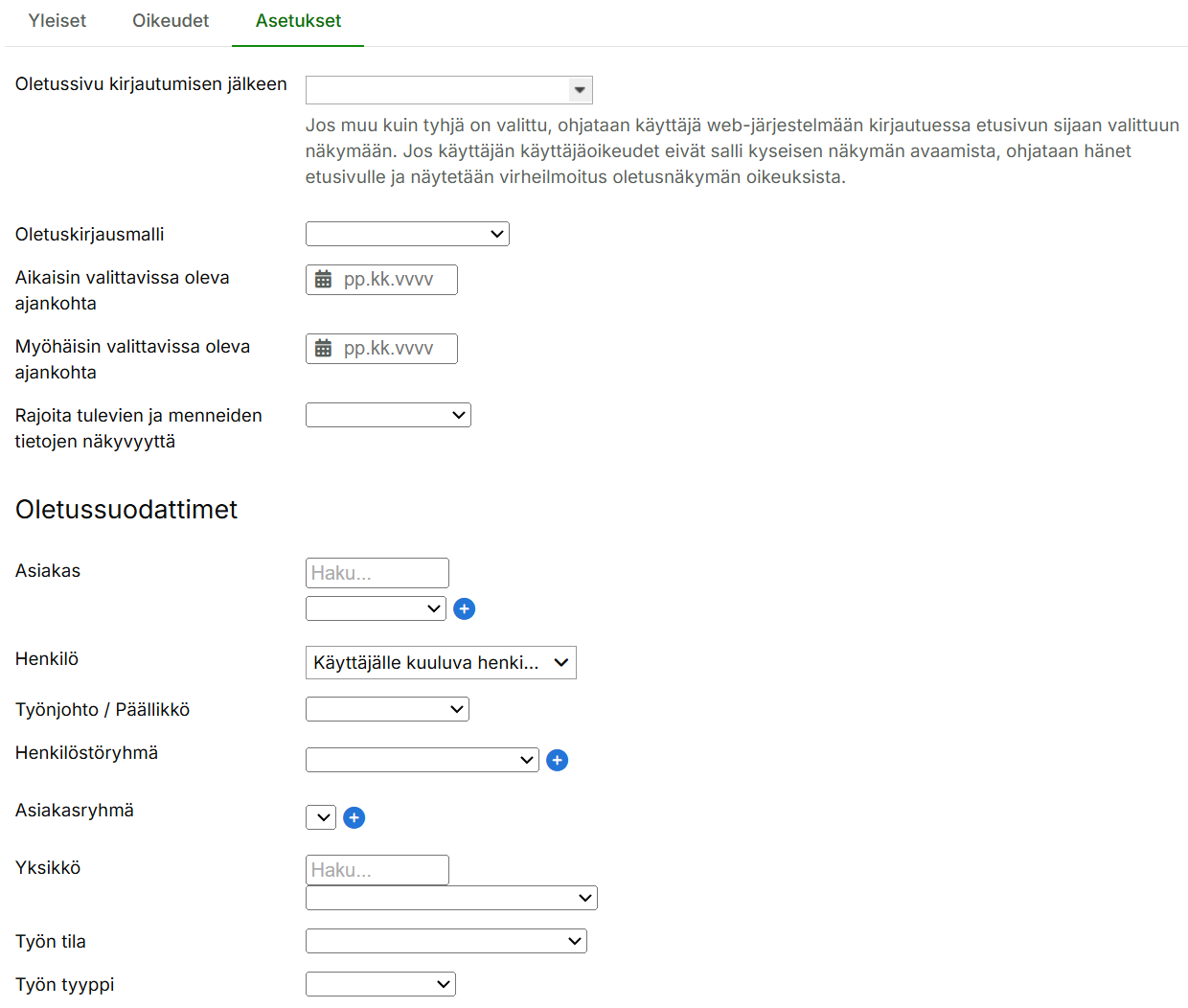
2.5 Klikkaa Tallenna-painiketta
3. Lisää uusi käyttäjätunnus
3.1 Käyttäjä lisääminen onnistuu kahdesta paikasta: valikossa Hallinta > Käyttäjäoikeudet > Käyttäjät > klikkaa Lisää-painiketta tai Hallinta > Henkilöstö > klikkaa käyttäjäoikeudet sarakkeen lisäys-painike.
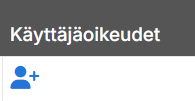
3.2 Anna käyttäjätunnus (esim sähköpostiosoite), Lähetä salasanan vaihtolinkki sähköpostilla = Kyllä, valitse onko käyttäjä Pää- vai profiilikäyttäjä sekä valitse vaiheessa 2. lisäämäsi käyttäjäprofiili
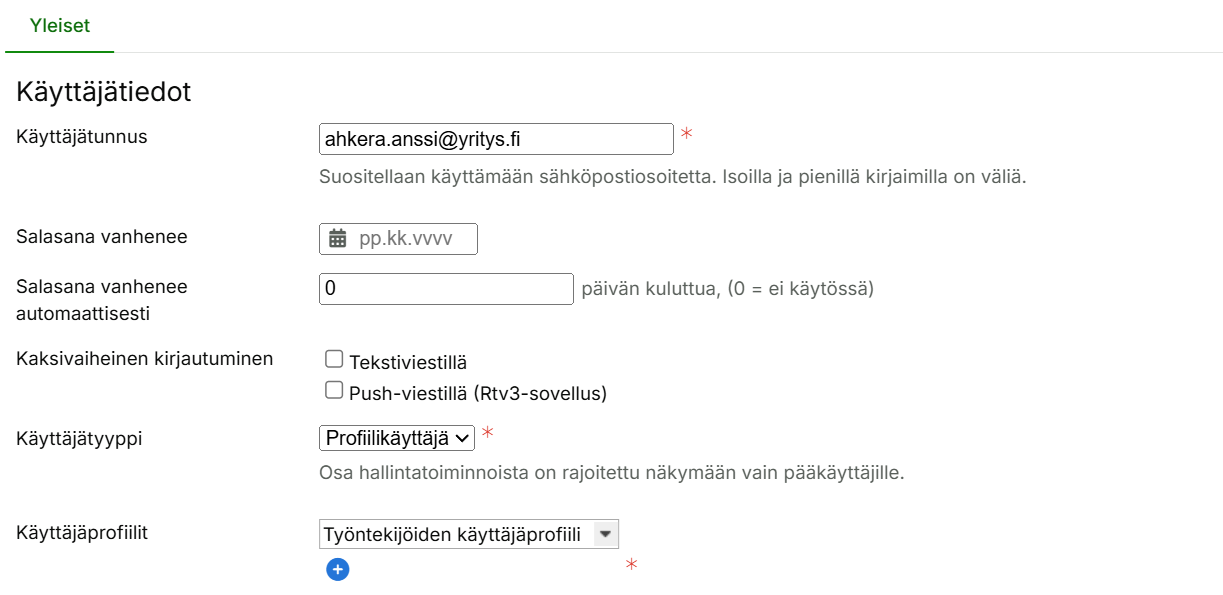
3.3 Valitse käyttäjälle kuuluva henkilö
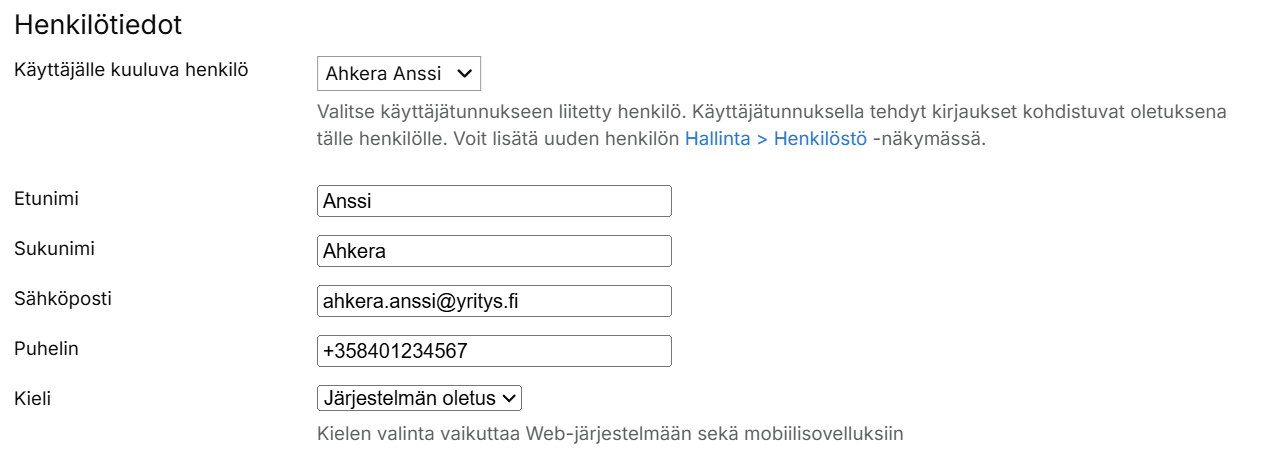
3.4 Määrittää tarvittaessa alla olevat asetukset
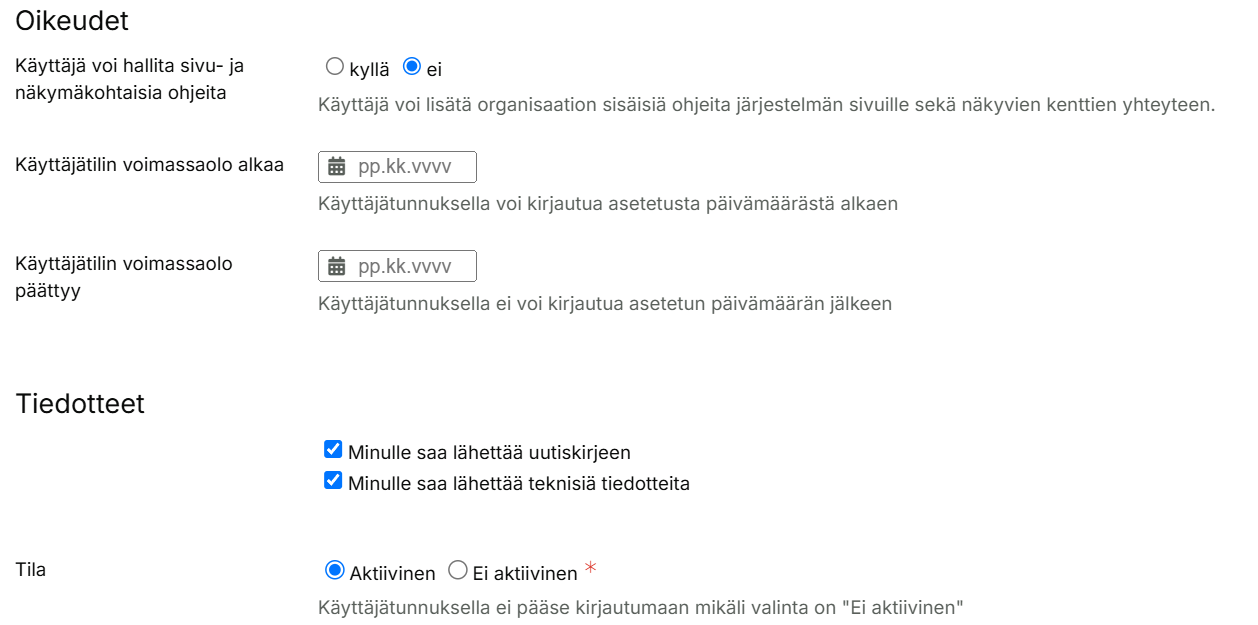
3.5 Klikkaa Tallenna-painiketta